कुछ समय के लिए, लास्टपास गो-टू-फ्री पासवर्ड मैनेजर था, क्योंकि इसमें उन सभी सुविधाओं की पेशकश की गई थी, जिनकी अधिकांश लोगों को बिना किसी कीमत पर जरूरत होती है। हालाँकि, 16 मार्च, 2021 तक, लास्टपास के मुफ्त उपयोगकर्ता डेस्कटॉप या मोबाइल उपकरणों पर सेवा का उपयोग करने तक सीमित हैं – दोनों का उपयोग करके आपको भुगतान योजना में अपग्रेड करने की आवश्यकता है।
यह एक निराशाजनक सीमा है। यदि आप LastPass का उपयोग नहीं करना चाहते हैं, तो हम आपको बताएंगे कि LastPass से अपना डेटा कैसे निर्यात करें और किसी अन्य चीज़ पर स्विच करें।
अपने LastPass डेटा को कैसे निर्यात करें
एक नए पासवर्ड प्रबंधक के लिए कदम शुरू करने के लिए, आपको सबसे पहले LastPass से अपना डेटा निर्यात करना होगा। यह आसान है और आप इसे कभी भी कर सकते हैं; लास्टप के फ्री प्लान में बदलाव के बाद भी यह काम करेगा।
इससे पहले कि आप अपना पासवर्ड निर्यात करें, अपने पासवर्ड मैनेजर को साफ़ करना एक अच्छा विचार है। संभावना है कि आपके खाते में बहुत सारे पुराने डेटा हैं, इसलिए इसे साफ नहीं करें ताकि आप केवल उसी चीज़ पर आगे बढ़ें जो आप वास्तव में उपयोग करते हैं?
एक बार जब आप काम पूरा कर लें, तो LastPass.com पर जाएं और अपनी तिजोरी तक पहुंचने के लिए साइन इन करें। निचले-बाएँ, एक नया मेनू खोलने के लिए उन्नत विकल्प पर क्लिक करें। दिखाई देने वाली सूची से, निर्यात चुनें।
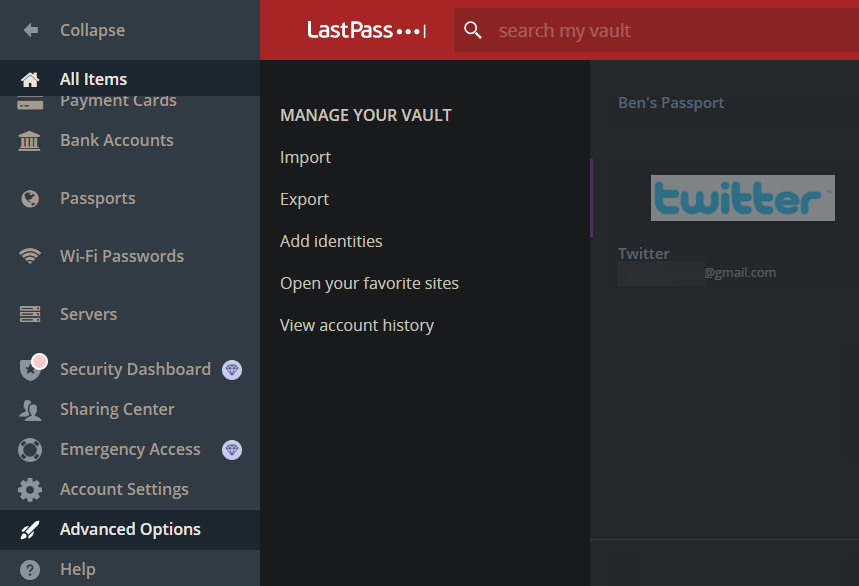
यह एक नया ब्राउज़र टैब खोलेगा जहाँ आपको अपने लास्टपास मास्टर पासवर्ड की पुष्टि करनी होगी। आपके द्वारा किए जाने के बाद, आपके ब्राउज़र के आधार पर, आपको या तो CSV फ़ाइल डाउनलोड करने का संकेत मिलेगा, या पाठ से भरी एक स्क्रीन दिखाई देगी जो इस फ़ाइल को बनाती है। यदि आपको संकेत मिलता है, तो आप फ़ाइल को सामान्य रूप से सहेज सकते हैं।
टेक्स्ट की स्क्रीन के लिए, सभी टेक्स्ट को कॉपी करने के लिए Ctrl + A ( Cmd + A ) मैक पर दबाएँ, फिर इसे कॉपी करने के लिए Ctrl + C ( Cmd + C )। नोटपैड, टेक्स्टएडिट या किसी अन्य टेक्स्ट एडिटर को खोलें, फिर टेक्स्ट को नई फाइल में पेस्ट करने के लिए Ctrl + V ( Cmd + V ) का उपयोग करें।
अंत में, फ़ाइल को एक्सटेंशन .CSV के साथ सहेजें ताकि यह प्रारूप में हो कि अन्य पासवर्ड प्रबंधक आयात करते समय उम्मीद करते हैं।
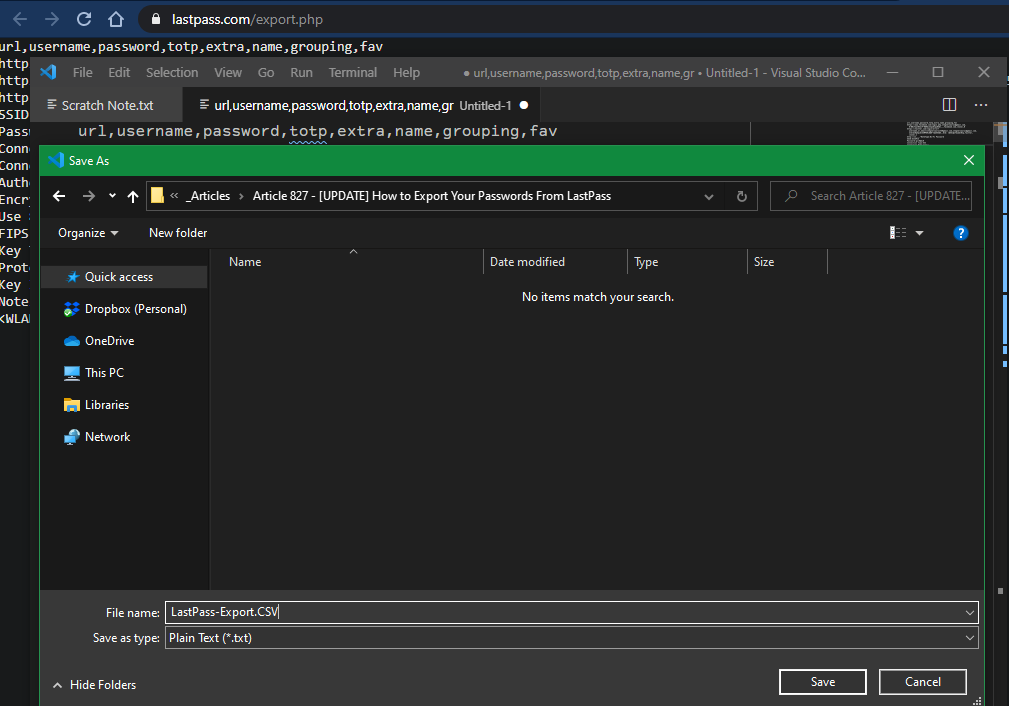
महत्वपूर्ण: स्थानांतरण के दौरान इस फ़ाइल को कहीं सुरक्षित रखें! इसमें आपके सभी पासवर्ड और अन्य जानकारी सादे पाठ में है, जो सुरक्षित नहीं है। आपको क्लाउड स्टोरेज के साथ फाइल को सिंक करने से बचना चाहिए, और इसके साथ काम करने के बाद इसे स्थायी रूप से हटाने के लिए सुनिश्चित करें।
आपका LastPass फॉर्म डेटा निर्यात करें
अगर आप भी अपने सेव्ड लास्टपास फॉर्म डेटा को नए पासवर्ड मैनेजर में ले जाना चाहते हैं, तो आपको इसे अलग से एक्सपोर्ट करना होगा। इसके लिए आपको लास्टपास ब्राउज़र एक्सटेंशन का होगा; यह वेब ऐप में काम नहीं करता है।
ऐसा करने के लिए, लास्टपास एक्सटेंशन पर क्लिक करें और खाता विकल्प> एडवांस्ड> एक्सपोर्ट पर जाएं और फॉर्म फिल चुनें । आपको अपने मास्टर पासवर्ड को फिर से दर्ज करने के लिए प्रेरित किया जा सकता है। उसके बाद, आपका ब्राउज़र आपके फॉर्म भरने के डेटा के साथ एक और सीएसवी फ़ाइल डाउनलोड करेगा।
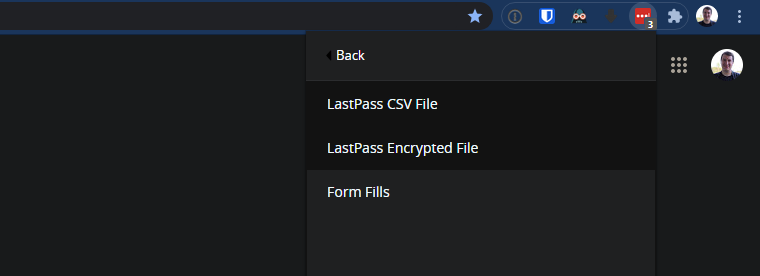
एक नया पासवर्ड प्रबंधक में LastPass डेटा आयात करने के लिए कैसे
अब आप अपने पासवर्ड को एक नई पासवर्ड मैनेजर सेवा में आयात करने के लिए तैयार हैं। यदि आप LastPass छोड़ रहे हैं क्योंकि आप प्रीमियम योजना के लिए भुगतान नहीं करना चाहते हैं, तो हम Bitwarden की सलाह देते हैं । इसकी मुफ्त योजना में सब कुछ है जो अधिकांश लोगों को चाहिए, जिसमें मल्टी-डिवाइस सिंक भी शामिल है।
यदि वह आपके लिए काम नहीं करता है, तो इसके बजाय कुछ अन्य सर्वोत्तम पासवर्ड प्रबंधकों पर एक नज़र डालें। हम यहां बिटवर्डन के साथ वर्णन करेंगे, लेकिन अधिकांश सेवाओं पर कदम समान हैं। यदि आपको यकीन नहीं है तो उनके दस्तावेज़ देखें।
यदि आपके पास पहले से कोई खाता नहीं है, तो अपने नए पासवर्ड प्रबंधक के साथ एक खाता बनाएँ। फिर अपना बिटवर्डन वॉल्ट खोलें और अपने खाते में प्रवेश करें। शीर्ष पर बार से उपकरण चुनें, उसके बाद बाईं ओर आयात डेटा ।
ड्रॉपडाउन को आयात फ़ाइल के प्रारूप में LastPass (csv) के तहत चुनें । फिर फ़ाइल चुनें बटन को हिट करें और उस फ़ाइल का चयन करें जहां से आपने इसे अपने पीसी पर सहेजा है। यदि आप चाहें तो आप फ़ाइल की सामग्री को नीचे दिए गए बॉक्स में चिपका सकते हैं।
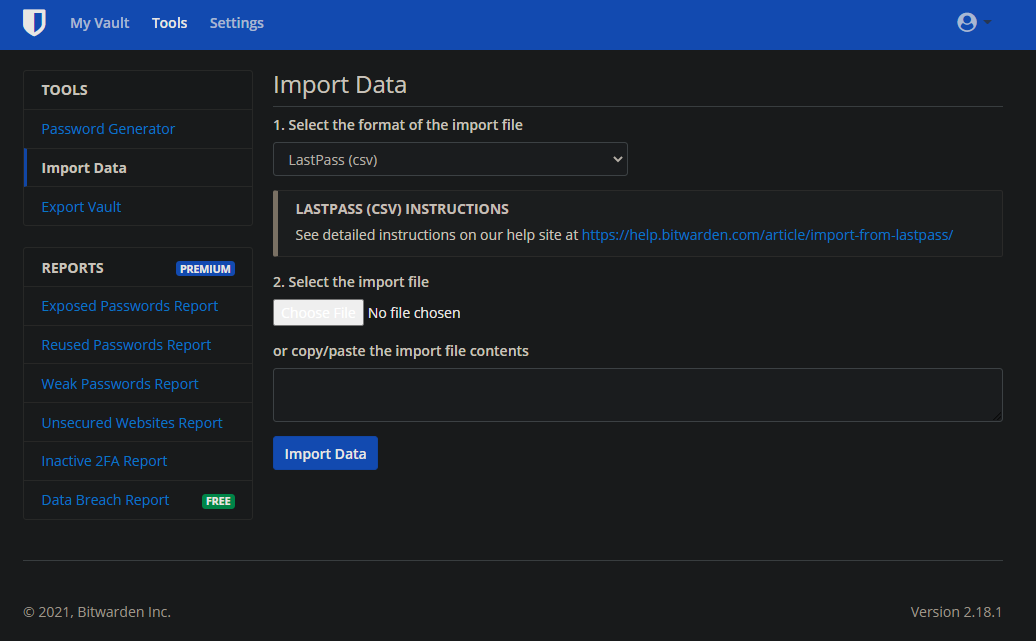
एक बार जब आप आयात डेटा पर क्लिक करते हैं, तो बिटवर्डन आपके सभी डेटा को आपके नए वॉल्ट में जोड़ देगा। यदि आवश्यक हो, तो अपने फ़ॉर्म भरने के डेटा को जोड़ने के लिए इन चरणों को दोहराएं।
अब आप अपने नए पासवर्ड मैनेजर का उपयोग शुरू करने के लिए तैयार हैं। अपनी सुरक्षा के लिए, जब आप स्थानांतरण के साथ कर रहे हों तो CSV फ़ाइल को हटाना न भूलें!
गुड बाय टू लास्टपास
यह सब एक नए पासवर्ड मैनेजर के लिए लास्टपास छोड़ने के लिए होता है। बिटवार्डन आपके सभी डिवाइसों में मुफ्त में सिंक किए गए पासवर्ड का आनंद लेना आसान बनाता है, लेकिन अन्य बहुत सारे विकल्प भी हैं।
यह सुनिश्चित करने के लिए भी एक शानदार समय है कि आप अपने सभी पासवर्ड प्रबंधक की आसान सुविधाओं का लाभ उठा रहे हैं।
